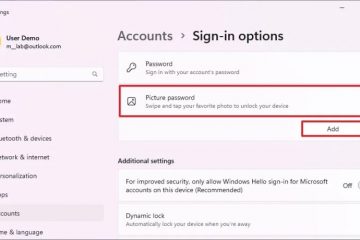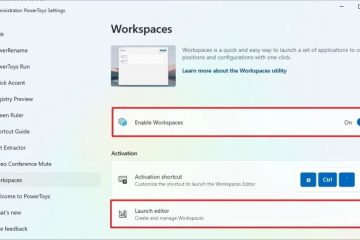Secure Boot ist eine Sicherheitsfunktion, die in Windows 8 eingeführt wurde. Sie hilft, Ihren Computer vor Malware und Viren zu schützen, indem sie verhindert, dass nicht autorisierte Software während des Starts geladen wird. Während Secure Boot eine hilfreiche Sicherheitsfunktion ist, kann es vorkommen, dass Sie es deaktivieren müssen. Wenn Sie beispielsweise Probleme bei der Installation eines neuen Betriebssystems haben, müssen Sie Secure Boot deaktivieren.
In diesem Blogbeitrag zeigen wir Ihnen, wie Sie Secure Boot in Windows 11 deaktivieren.
Was ist Secure Boot?
Secure Boot ist eine Windows-Funktion, die den Startvorgang Ihres Systems schützen soll. Es ist auf modernen PCs mit UEFI-Firmware integriert. Sein Zweck besteht darin, das Laden nicht signierter UEFI-Treiber und Bootloader während des Windows-Startvorgangs zu verhindern.
Obwohl Secure Boot eine ausgezeichnete Funktion ist, wenn man die Sicherheit des Systems berücksichtigt, kann es auch Kompatibilitätsprobleme verursachen. Wenn Sie beispielsweise versuchen, ein neues Betriebssystem oder eine andere Version von Windows auf Ihrem Computer zu installieren, müssen Sie möglicherweise Secure Boot deaktivieren.
Warum müssen Sie Secure Boot in deaktivieren Windows 11?
Wie oben erwähnt, kann Secure Boot ein Hindernis sein, wenn Sie versuchen, ein neues Betriebssystem oder eine andere Windows-Version auf Ihrem Computer zu installieren.
Das gibt es mehrere Fälle, in denen der sichere Start deaktiviert werden muss:
Wenn Sie Probleme beim Installieren eines neuen Betriebssystems haben, z. B. Windows 11. Wenn Sie ein zweites Betriebssystem, z. B. ein anderes Windows-Betriebssystem oder Linux, auf Ihrem System installieren müssen, Es ist zwingend erforderlich, den sicheren Start zu deaktivieren. Ohne den sicheren Start zu deaktivieren, können Sie nicht dual booten. Wenn Sie ältere Hardware verwenden, kann der Secure Boot die Installation bestimmter Treiber verhindern. In diesem Fall kann es hilfreich sein, Secure Boot zu deaktivieren.
Wie deaktiviere ich Secure Boot in Windows 11?
Hinweis: Es ist wichtig, sich daran zu erinnern, dass Secure Boot eine wichtige Funktion ist und nur deaktiviert werden sollte, wenn es absolut notwendig ist. Es bietet eine entscheidende Sicherheitsebene für Ihr System und hilft, es vor Malware und Viren zu schützen. Nehmen Sie sich immer die Zeit, um sicherzustellen, dass Sie wissen, was Sie tun, bevor Sie den sicheren Start auf Ihrem Computer deaktivieren.
Das Deaktivieren von Secure Boot ist ein unkomplizierter Vorgang und erfordert nur wenige Schritte. Hier sind die Schritte dafür:
Greifen Sie auf das BIOS (Basic Input/Output System) zu. Starten Sie dazu Ihren Computer neu und drücken Sie die Taste, die mit dem Aufrufen des BIOS verbunden ist. Dies ist normalerweise eine F2-oder Löschtaste, kann aber je nach Konfiguration auch eine andere Taste sein. Navigieren Sie im BIOS zur Systemkonfiguration und wählen Sie Secure Boot Control. Sie können dann zwischen Aktiviert oder Deaktiviert wählen. Wählen Sie Deaktiviert aus. Speichern Sie die vorgenommenen Änderungen und verlassen Sie das BIOS, indem Sie Exit Saving Changes auswählen.
Ihr Computer sollte jetzt mit deaktiviertem Secure Boot neu starten und Sie können ohne Probleme ein neues Betriebssystem oder Treiber installieren.
Zusammenfassend
Secure Boot ist eine Sicherheitsfunktion, die Ihren Computer vor Malware und Viren schützt, indem verhindert wird, dass nicht autorisierte Software während des Startvorgangs geladen wird. In einigen Fällen müssen Sie Secure Boot möglicherweise deaktivieren, um ein neues Betriebssystem oder bestimmte Treiber zu installieren.
Dieser Blog-Beitrag zeigte Ihnen, wie Sie Secure Boot in Windows 11 deaktivieren. Wenn Sie dabei auf Schwierigkeiten stoßen Befolgen Sie die obigen Schritte und hinterlassen Sie uns gerne einen Kommentar.
Und denken Sie wie immer daran, dass Secure Boot eine wichtige Funktion ist und eine entscheidende Sicherheitsebene für Ihr System bietet. Deaktivieren Sie es daher als letztes Option.
Woher weiß ich, ob Secure Boot aktiviert oder deaktiviert ist?
Um den Status von Secure Boot zu überprüfen, können Sie das BIOS-Setup aufrufen. Hier sollten Sie sehen können, ob es aktiviert ist oder nicht.
Besteht die Gefahr, dass Secure Boot deaktiviert wird?
Ja, das Deaktivieren von Secure Boot bedeutet, dass Ihr System anfällig für Malware und Viren. Es ist wichtig sicherzustellen, dass Sie wissen, was Sie tun, bevor Sie Änderungen an den Secure Boot-Einstellungen vornehmen.
Ist es notwendig, Secure Boot zu deaktivieren, wenn Sie ein neues Betriebssystem installieren?
In in manchen fällen ja. Wenn Sie versuchen, eine andere Version von Windows oder ein anderes Betriebssystem zu installieren, müssen Sie Secure Boot deaktivieren, um die Installation abzuschließen.
Welche Taste muss ich drücken, um das BIOS aufzurufen?
Abhängig von Ihrer Einrichtung kann es eine F2-oder Löschtaste sein. Einige andere Tasten wie Esc und F10 können jedoch auch funktionieren. Weitere Informationen finden Sie auf der Website Ihres Computerherstellers.

Peter ist ein Elektroingenieur, dessen Hauptinteresse darin besteht, an seinem Computer herumzubasteln. Er interessiert sich leidenschaftlich für die Windows 10-Plattform und schreibt gerne Tipps und Tutorials dazu.